음악은 우리 삶에 없어서는 안 될 존재이며, 휴대폰도 마찬가지입니다. 우리는 걷고, 일하고, 놀고, 운전할 때에도 그것들을 가지고 다닙니다. 하지만 당신의 자동차는 휴대폰과 동일한 최신 음악 라이브러리를 공유합니까? 최신 히트곡을 재생하려고 하시나요? Spotify 멋진 차량용 HiFi를 사용하고 있는데 차가 아닌 휴대전화에 노래가 있다는 걸 알게 되셨나요? 이 기사에서는 다음을 보여 드리겠습니다. 놀이 Spotify 차에서, 자동차의 스피커를 사용하여 휴대폰에서 좋아하는 노래를 재생할 수 있습니다.
컨텐츠 가이드 방법 1: 재생 Spotify USB 입력을 통해 오프라인으로 자동차에서방법 2: 재생 Spotify 블루투스를 통한 자동차 온라인방법 3: 재생 Spotify WiFi 오디오를 통해 자동차 온라인에서결론
게임 방법 Spotify 차에? 시도할 수 있는 첫 번째 방법은 USB 입력을 사용하는 것입니다. 이제 많은 자동차에 USB 포트가 포함되어 있어 자동차에서 음악을 재생할 수 있는 가장 현대적인 방법이 되었습니다. USB 입력은 휴대폰이나 휴대용 고해상도 음악 플레이어 등 외부 음악 소스에서 가능한 최고의 음질을 제공합니다. 또한, 카 스테레오에 좋아하는 음악이 로드된 USB 플래시 드라이브가 지원되는 경우 스테레오를 USB에 연결하기만 하면 인터넷 연결 없이 오프라인으로 음악을 재생할 수 있습니다. 예를 들어, 광야에서 운전할 때 항상 인터넷 연결을 사용할 수 있는 것은 아닙니다.
그러나 오직 Spotify 프리미엄을 사용하면 듣고 싶은 음악을 기기에 직접 다운로드하여 오프라인으로 재생할 수 있습니다. 다운로드도 DRM으로 보호됩니다. 즉, 다음에서만 재생할 수 있습니다. Spotify 휴대용 기기 등 승인되지 않은 다른 장치에서는 접근할 수 없습니다. MP3 플레이어와 USB. 전송하려면 Spotify USB 플래시 드라이브에 다운로드한 노래를 저장하려면 DRM 제거 Spotify 노래 먼저 USB와 호환되는 음악 파일 형식으로 변환하세요.
DRM을 제거하도록 설계된 프로그램이 있습니까? Spotify 파일? 예. DumpMedia Spotify Music Converter 당신이 필요로하는 것입니다. DumpMedia 를 제공합니다 Spotify Music Converter for Windows 및 Mac 컴퓨터. Music Downloader 및 DRM 제거 기능이 있어 다운로드하는 동안 DRM 보호를 제거할 수 있습니다. Spotify 노래. 그런 다음 다른 장치로 전송하여 원하는 곳 어디에서나 재생할 수 있습니다. 당신은 얻을 것이다 Spotify 광고 없음 음악 경험 심지어 ~ ~없이 Spotify 프리미엄
또한, 다음에서 노래, 앨범, 재생 목록 및 팟캐스트를 다운로드할 수 있습니다. Spotify 사용자에게 프리미엄 계정이 없더라도 마찬가지입니다. DumpMedia Spotify Music Converter 사용자는 필요에 따라 출력 파일에 적합한 형식을 선택할 수 있습니다. 다운로드됨 Spotify 파일은 다음 위치에 저장할 수 있습니다. MP3, M4A, FLAC, AIFF 또는 WAV. 또한 ID3 태그와 제목, 아티스트, 앨범 등과 같은 메타데이터 정보가 유지됩니다. 100% 원래 트랙과 동일합니다.
이제 이 변환기를 사용하여 음악을 USB 호환 형식으로 변환하고 재생하는 방법을 살펴보겠습니다. Spotify 차에서 오프라인.
1 단계 무료다운로드 버튼을 클릭하시면 다운로드 받으실 수 있습니다 DumpMedia Spotify Music Converter 당신의 Mac에서/Win다우 컴퓨터.
2 단계 "열기 Spotify 웹 플레이어” 버튼을 눌러 로그인하세요. Spotify 계정. 차에서 연주하고 싶은 노래를 선택하세요. 그런 다음 "+" 아이콘으로 끌어다 놓습니다.

3 단계 다음과 같은 형식을 선택하세요. MP3, WAV 등 및 변환된 파일의 대상 폴더를 쉽게 볼 수 있습니다.

4 단계 "변환" 버튼을 탭하세요. 변환 및 DRM 제거 프로세스가 시작됩니다.

5 단계 몇 분 안에 변환된 파일이 컴퓨터에 저장됩니다. 그런 다음 USB 드라이브로 전송하세요.

6 단계 USB 드라이브를 차량용 USB 포트에 연결하면 바로 플레이할 수 있습니다. Spotify 오프라인.

다운로드한 노래를 휴대폰으로 전송한 다음 자동차의 USB 포트를 찾아 USB 케이블의 다른 쪽 끝을 자동차의 USB 포트에 연결할 수도 있습니다. 카 스테레오를 켜고 입력을 USB로 전환하세요. 연결이 설정되면 자동차의 오디오 시스템이 휴대폰을 USB 장치로 인식해야 합니다. 휴대폰을 사용하여 다운로드한 노래나 재생 목록을 선택하여 재생할 수 있습니다.
자동차나 장치에 USB 포트가 없더라도 Bluetooth 무선 기술을 사용하면 케이블이나 USB 플래시 드라이버 없이 음악을 스테레오로 편리하게 스트리밍할 수 있습니다. Bluetooth 기능은 일반적으로 스마트폰과 자동차 스테레오에 내장되어 있거나 Bluetooth 어댑터를 사용하여 스테레오에 추가됩니다(자동차 스테레오가 Bluetooth를 지원하지 않는 경우).
게임 방법 Spotify 차에서 블루투스 스트리밍을 사용하시나요? 다른 장치와 마찬가지로 차량 설명서의 지침에 따라 휴대폰을 자동차의 Bluetooth에 연결하기만 하면 됩니다. Spotify 휴대폰에서 재생할 노래나 재생 목록을 선택하세요. 보조케이블로는 원활하게 작동하지 않는 핸즈프리 통화가 가능하다는 장점도 있다. 차량에 따라 자동차 버튼을 사용하여 미디어를 제어할 수 있을 뿐만 아니라 디스플레이에서 노래 정보를 볼 수도 있습니다.

Bluetooth 스트리밍은 좋은 무선 옵션이지만 Bluetooth의 음질은 일반적으로 직접 USB 연결만큼 좋지 않습니다. 또한 Bluetooth 스트리밍을 사용하면 장치 배터리가 더 빨리 소모되므로 특히 장시간 운전 중에는 충전기를 준비하는 것이 좋습니다.
많은 사람들이 차에 탑승할 때 Bluetooth 스트리밍을 사용하는 동안 휴대폰을 연결하거나 배터리가 부족해지는 것을 원하지 않습니다. 누가 이를 비난할 수 있습니까? Apple의 CarPlay 및 Google의 Android Auto와 같은 WiFi 및 무선 오디오가 유용한 곳입니다. 둘 다 Wi-Fi를 사용하여 장치와 자동차의 인포테인먼트 시스템을 연결하여 음악, 내비게이션, 메시지 등에 편리하게 액세스함으로써 운전자가 방해 요소를 줄이고 도로에 집중할 수 있도록 돕습니다.
부분의 Spotify의 성공은 편재성입니다. Spotify 자동차에 해당 기능이 있는 한 Apple Carplay 및 Android Auto와 호환됩니다. 플레이 방법 Spotify Apple Carplay와 Android Auto를 사용하는 차에서? 이에 대해 익숙하지 않은 경우 다음과 같은 간단한 단계를 따르세요.
1 단계 귀하의 자동차가 Apple CarPlay와 호환되는 모델 중 하나인지 확인하십시오. 차를 시동하십시오.
2 단계 USB 케이블을 통해 또는 무선으로(iPhone 모델에 따라) iPhone을 자동차에 연결하세요.
3 단계 iPhone에서 설정 > 일반으로 이동하세요. CarPlay를 탭합니다. 차량을 선택한 다음 '맞춤 설정'을 탭하세요. 찾아서 추가하세요 Spotify CarPlay의 홈 화면에 표시합니다.
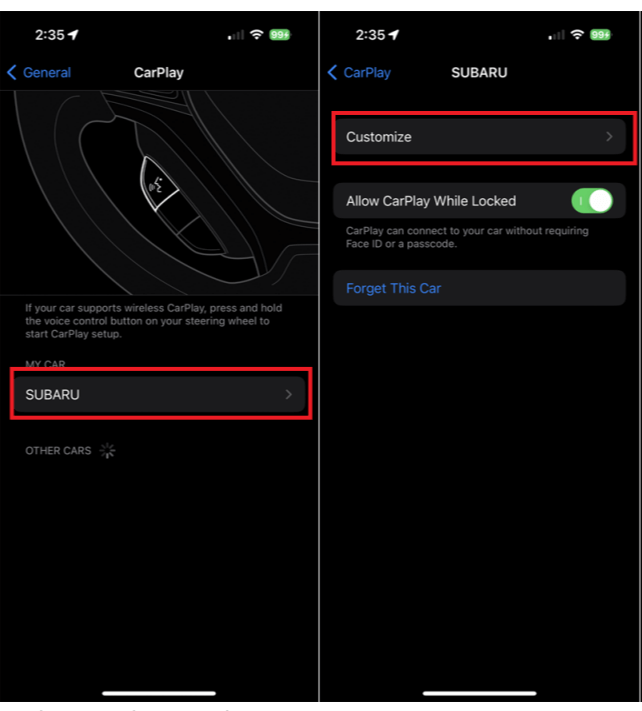
4 단계 완료되면 다음을 엽니다. Spotify CarPlay 홈 화면의 앱. 이제 온라인으로 어떤 음악이든 재생할 수 있습니다.
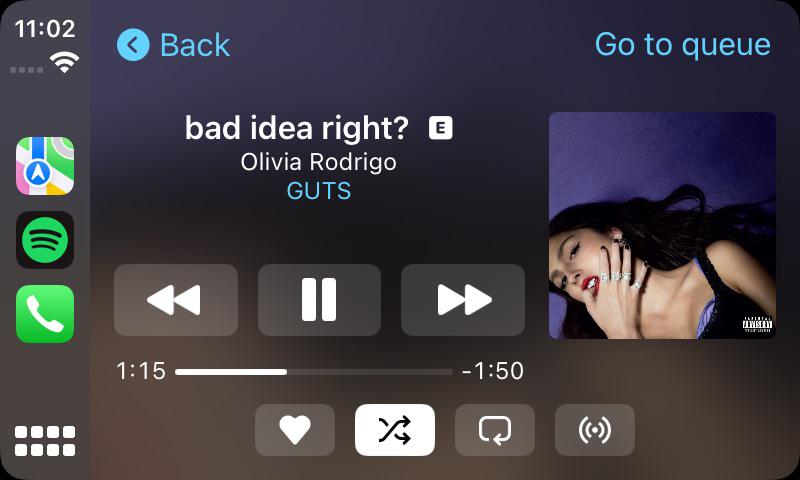
1 단계 자동차가 Android Auto와 호환되는 모델 중 하나인지 확인하세요. 그런 다음 휴대전화에 최신 Android Auto 앱을 설치하세요. 구글 Play 스토어.
2 단계 차를 시동하십시오. USB 케이블을 사용하여 전화 케이블을 자동차에 연결합니다. Android Auto는 무선으로 사용할 수 있지만 설정하려면 연결된 케이블이 필요합니다. Android Auto 앱이 자동으로 설정을 시작합니다.
3 단계 안전 공지와 이용 약관을 검토하고 동의하세요. 휴대폰 화면의 지시에 따라 차량 접근 권한을 부여하세요.
4 단계 자동차 디스플레이 화면에 표시되는 Android Auto 앱을 선택하세요. 자동차 터치스크린에 표시되는 메시지에 따라 설정을 완료하세요.
5 단계 Android Auto 앱에서 '앱' 탭으로 이동하여 다음을 찾으세요. Spotify. 를 클릭하십시오 Spotify 이동 중에 음악을 재생하려면 Android Auto용 Android Auto에 설치하거나 확인하세요. 열려 있는 Spotify 대시보드에서 재생 목록과 앨범에 액세스하세요.
모든 차량을 CarPlay 및 Android Auto에서 사용할 수 있는 것은 아닙니다. 운전 중에 좋아하는 음악을 핸즈프리로 사용할 수 있는 기능이 가장 큰 특징이라면 자동차가 호환되는지 확인해야 합니다. 또한 CarPlay와 Android Auto는 운전 중에 멀티태스킹을 더 안전하게 할 수 있지만 완벽하게 안전하지는 않습니다. 교통 상황과 도로 상황으로 인해 운전이 더욱 까다로워지는 경우에는 음성 명령을 통해서라도 휴대폰을 전혀 사용해서는 안 됩니다.
게임 방법 Spotify 차에? USB의 고품질 오프라인 오디오, Bluetooth의 편리함, 무선 CarPlay 및 Android Auto 중 무엇을 선택하든 이제 이를 실현할 수 있는 지식과 단계가 있습니다. 제 생각에는 USB를 통한 직접 연결이 운전 중에 음악을 재생하는 좋은 방법이라고 생각합니다. 오디오 신호를 추가로 조작할 필요가 없기 때문에 놀라운 결과를 얻을 수 있습니다. 와 함께 DumpMedia Spotify Music Converter을 사용하면 USB 플래시 드라이버로 여행에 꼭 맞는 사운드트랙을 만들고 이동 중에도 원활한 오디오 경험을 즐길 수 있습니다. 이 해결 방법은 100% 모든 차량 모델에 적용 가능하며 오프라인에서도 영원히 음악을 즐길 수 있습니다.
